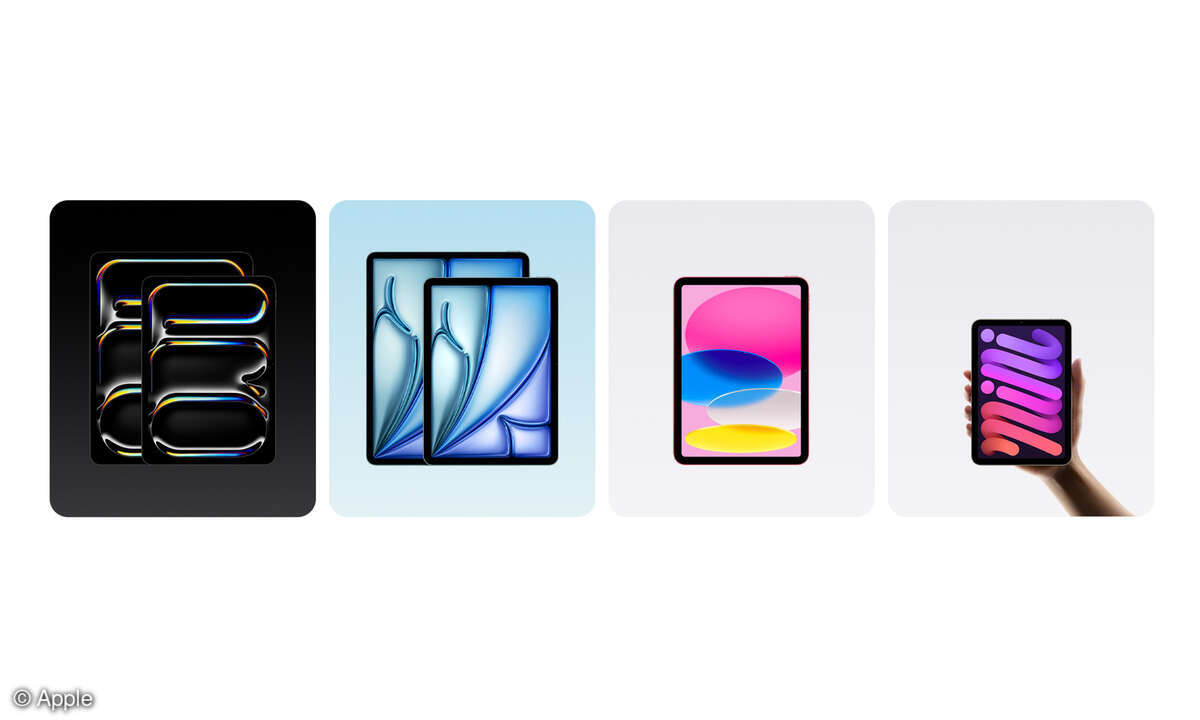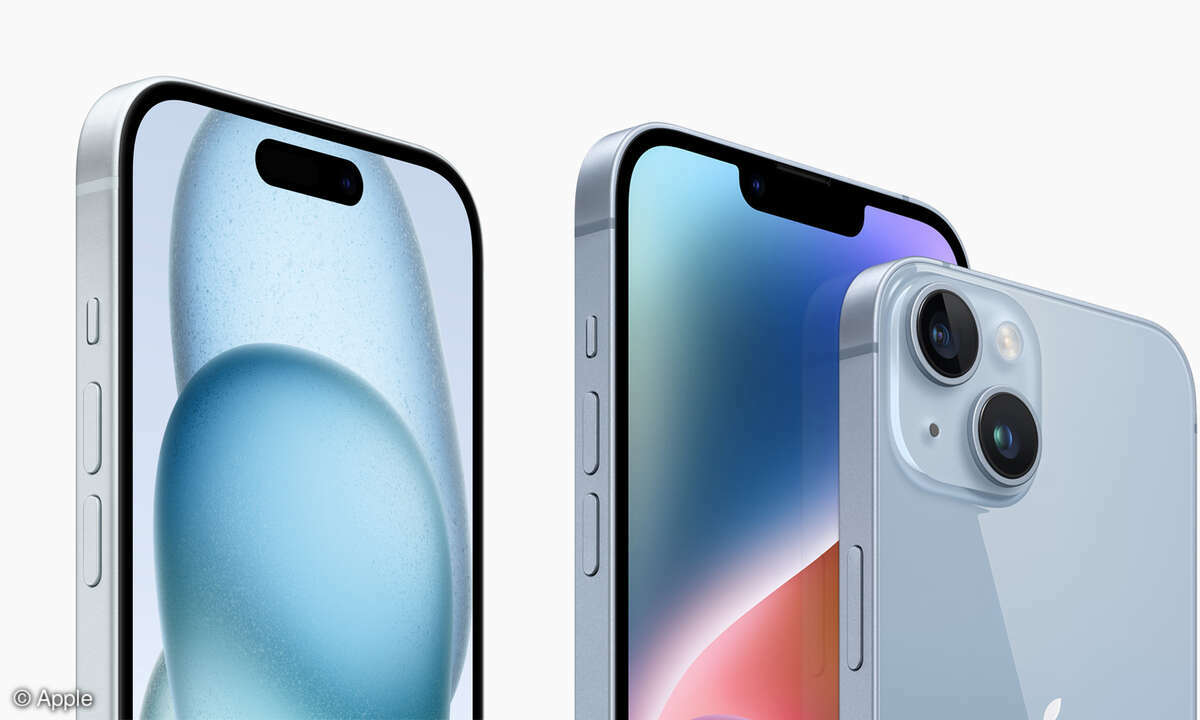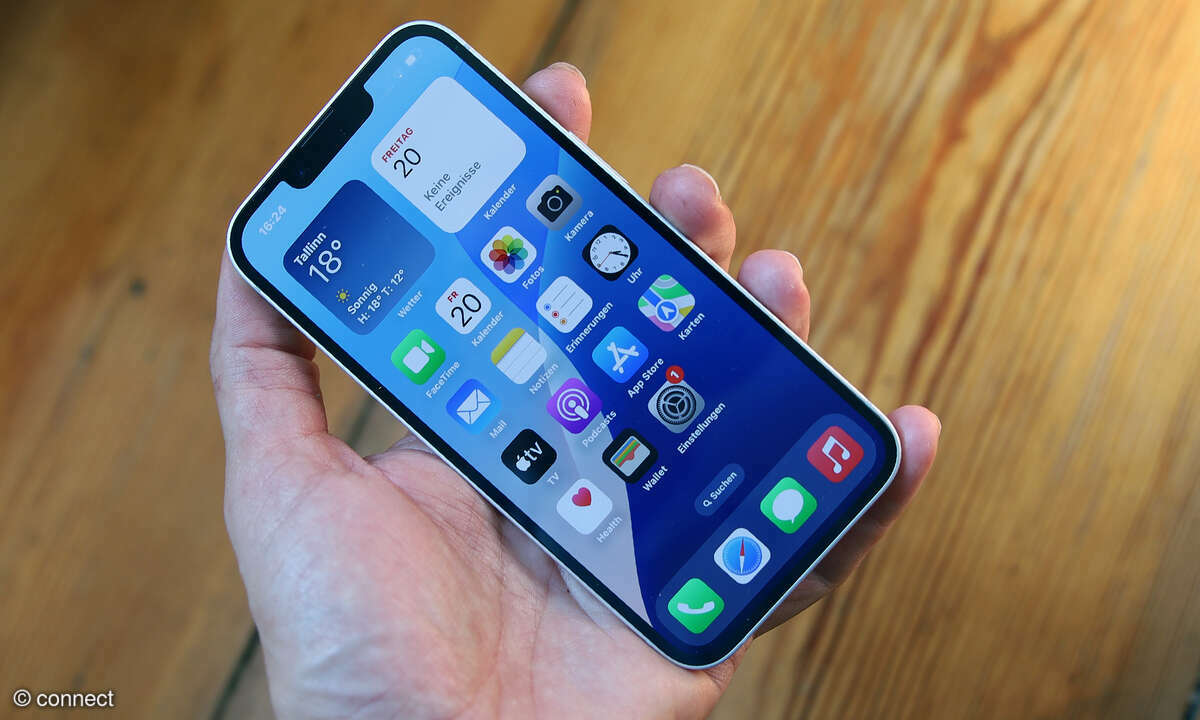Android-Smartphone: Daten sicher löschen
- Android und iPhone: Handy-Daten sicher löschen
- Android-Smartphone: Daten sicher löschen
- iPhone: Daten sicher löschen
Ob die systemeigene Löschfunktion sicher ist, hängt vom jeweiligen Smartphone ab. Sicherer sind spezialisierte Lösch-Tools.Das Zurücksetzen auf Werkseinstellungen finden Sie je nach Android- Version und -Bedienaufsatz in den „Einstellungen“ unter „Sichern & Zurücksetzen“ oder ...
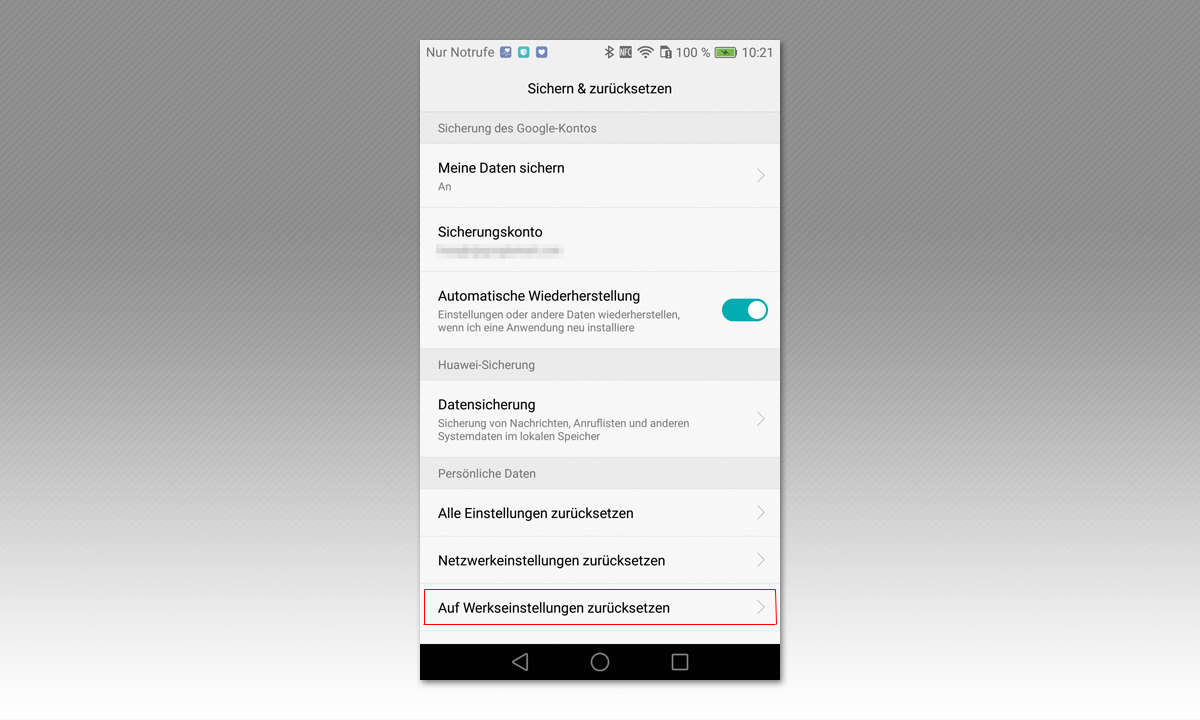
Ob die systemeigene Löschfunktion sicher ist, hängt vom jeweiligen Smartphone ab. Sicherer sind spezialisierte Lösch-Tools.
Das Zurücksetzen auf Werkseinstellungen finden Sie je nach Android- Version und -Bedienaufsatz in den „Einstellungen“ unter „Sichern & Zurücksetzen“ oder „Erweiterte Einstellungen“. Wie nachhaltig diese Funktion Ihre persönlichen Daten löscht, hängt davon ab, ob das Smartphone die Speicherinhalte im Normalbetrieb verschlüsselt ablegt oder nicht. Wie eingangs bereits beschrieben, setzt dies eine relativ hohe Rechenleistung voraus – bei Modellen vor Baujahr 2014 oder günstigeren Smartphones ist dies eher unwahrscheinlich.
Aber auch bei teuren Topmodellen ist die Speicherverschlüsselung nicht zwingend ab Werk aktiv – oder überhaupt implementiert. Aktivieren oder überprüfen lässt sie sich bei den meisten Android-Versionen unter „Einstellungen/Sicherheit/ Telefon verschlüsseln“. Auch wenn Sie kurz vor dem Geräteverkauf stehen, empfiehlt es sich, diese Funktion – sofern vorhanden – einmal einzuschalten.
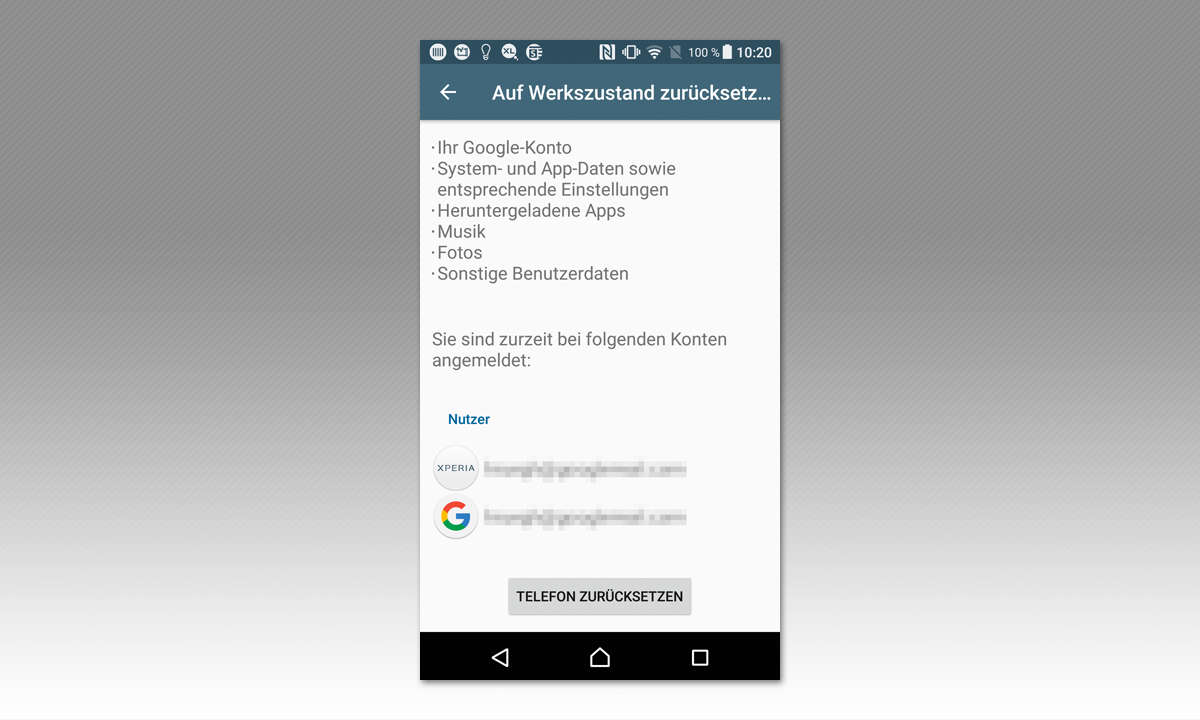
Übrigens: In jedem Fall sollten Sie vor einer Weitergabe Ihr Google-Konto und sonstige Benutzerkonten von Ihrem Smartphone entfernen. Denn sonst bleibt das Gerät trotz Werks-Reset und Datenlöschung mit Ihrem Konto verknüpft, und ein künftiger Besitzer kann es ohne Eingabe des zugehörigen Kontopassworts nicht in Betrieb nehmen. Einem fremden Käufer dieses Passwort verraten zu müssen (auch wenn Sie es anschließend ändern können und sollten), ist für Ihre privaten Daten mindestens ebenso riskant wie die Möglichkeit, dass Inhalte aus einem vermeintlich gelöschten Gerätespeicher wiederhergestellt werden.
Unzählige Lösch-Apps
Wer auf Nummer sicher gehen möchte, sollte nach Möglichkeit ein spezialisiertes Löschtool einsetzen. Im Google Play Store finden sich jede Menge einschlägiger Apps. Die Herausforderung ist hier, die Spreu vom Weizen zu trennen. Kostenlos angeboten werden etwa die Apps „SecureWipe“, „KShred“ und „SecureEraser“. Auch das Tool „Shredroid“ wird des Öfteren empfohlen – zumal es an der ETH Zürich entwickelt wurde. Allerdings scheint man dort nicht mehr viel Aufwand in die Pflege der App zu stecken – denn es mehren sich Klagen über Abstürze auf neueren Geräten und unter jüngeren Android-Versionen.
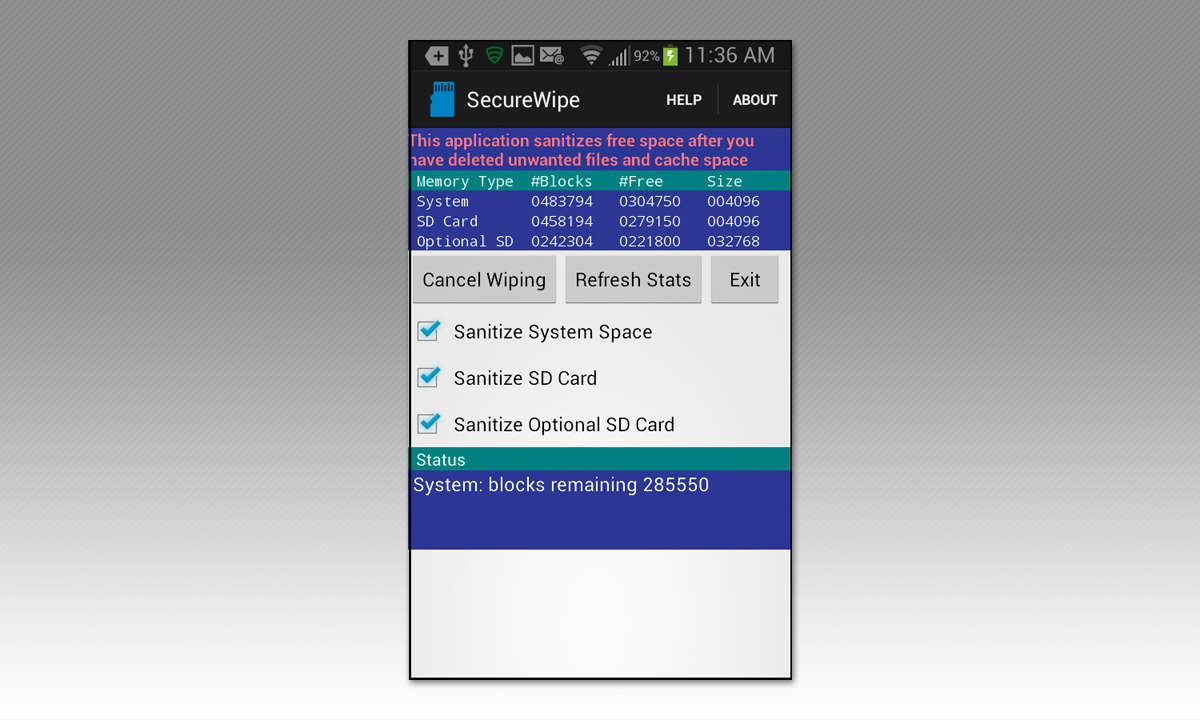
Wer kostenpflichtigen Apps mehr vertraut als Gratislösungen, sollte sich „DFS Shredder“ vom indischen Anbieter SAR Inventions oder die Android-Version von „iShredder“ des US-Softwarehauses ProtectStar näher anschauen. Sorgen, dass das sichere Löschen erst recht Hintertüren installieren oder Daten an den Anbieter weiterleiten könnte, sind nach bisheriger Erkenntnislage unbegründet. Die genannten Apps kommen ohne „Rooting“ des Smartphones aus, was den Zugriff auf den Speicher zwar beschränkt, die Handhabung aber erleichtert. Weiter gehen die Möglichkeiten von Tools, die über eine Kabelverbindung von außen auf den Phone-Speicher zugreifen. Da Android intern das Dateisystem EXT4 nutzt, taugen dazu vor allem Windows-Tools wie die Freeware „Eraser“. Mac-User können zum sicheren Löschen das systemeigene „Festplattendienstprogramm“ nutzen, brauchen für den Zugriff auf EXT4 aber das kostenpflichtige „ExtFS for MacOS“ (40 Dollar).